Maven介紹及安裝
阿新 • • 發佈:2017-11-05
hang 技術分享 window 重點 pac ack 系統 use 介紹
1.maven是一個管理第三方庫的jar package
2.從該頁面下載相應的Maven jar包(http://maven.apache.org/download.cgi),linux OS下載後綴為.tar.gz的壓縮包,windows OS下載後綴為.zip的壓縮包。
3.下載完後,去相應的保存目錄解壓該包,並copy該文件夾的路徑,比如,我解壓後的文件夾路徑是這樣的:
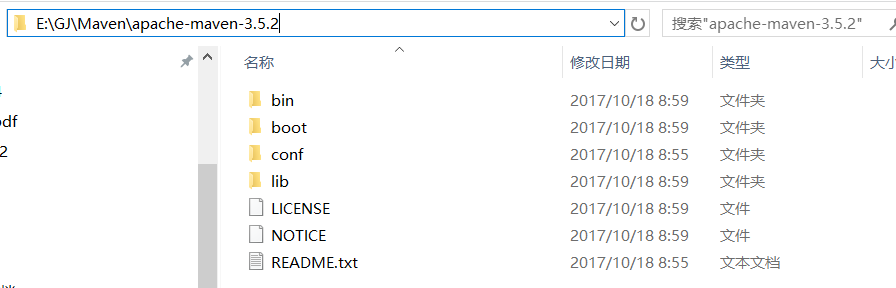 4.打開環境變量,新建一個名為"MAVEN_HOME"的系統變量,並添加上maven文件夾的路徑上去,新建完成,點確定保存:
4.打開環境變量,新建一個名為"MAVEN_HOME"的系統變量,並添加上maven文件夾的路徑上去,新建完成,點確定保存:
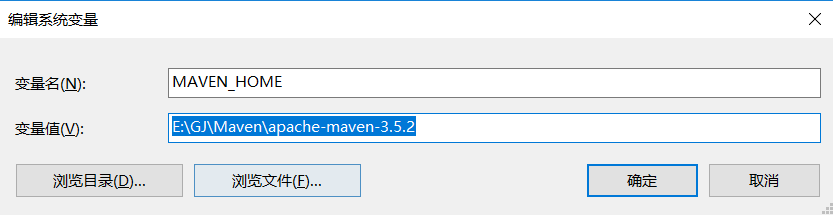 5.去path系統環境變量中,新建一個環境變量,剛才的路徑加上bin目錄,新建完成之後點擊確定保存,具體如下圖:
5.去path系統環境變量中,新建一個環境變量,剛才的路徑加上bin目錄,新建完成之後點擊確定保存,具體如下圖:
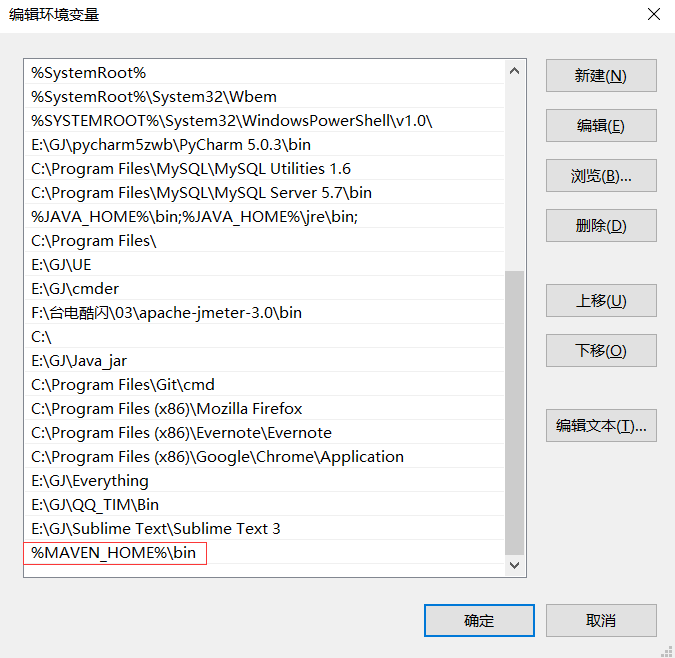
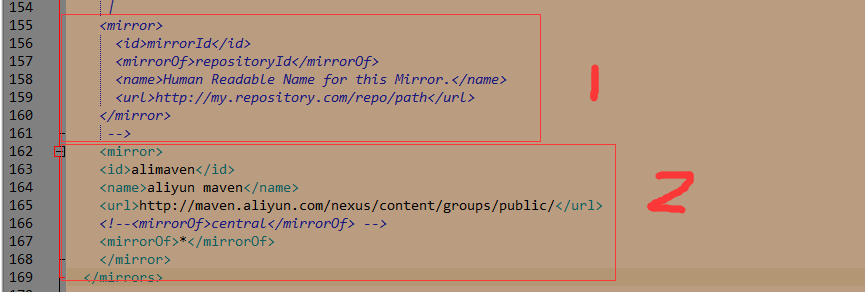
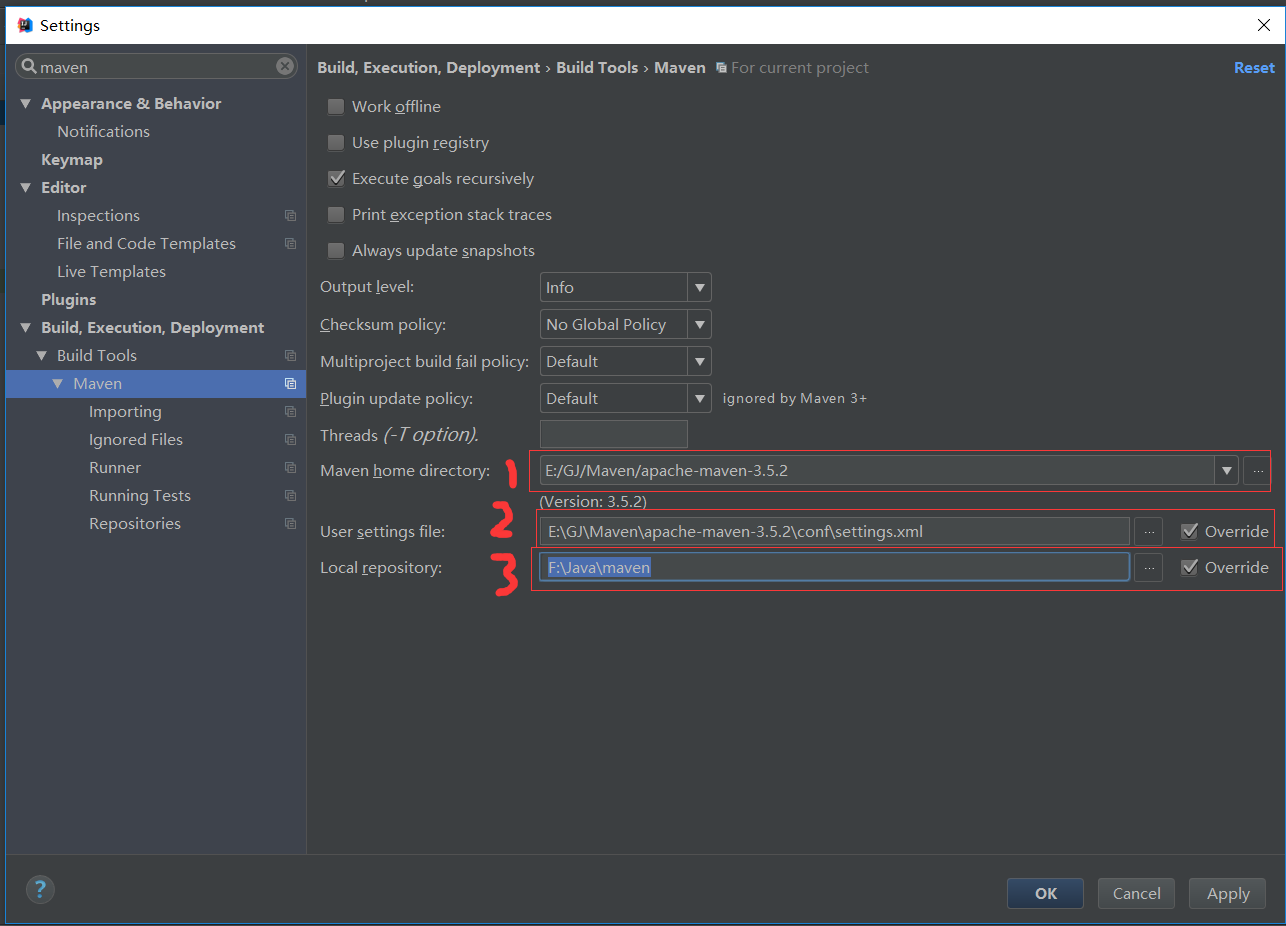
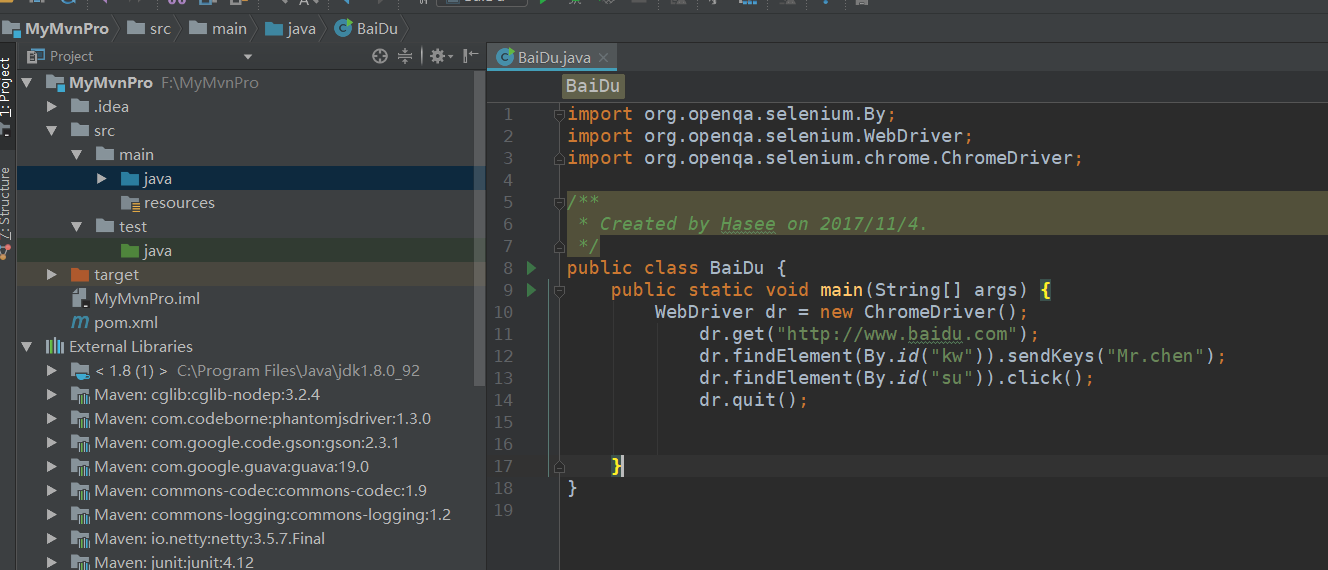
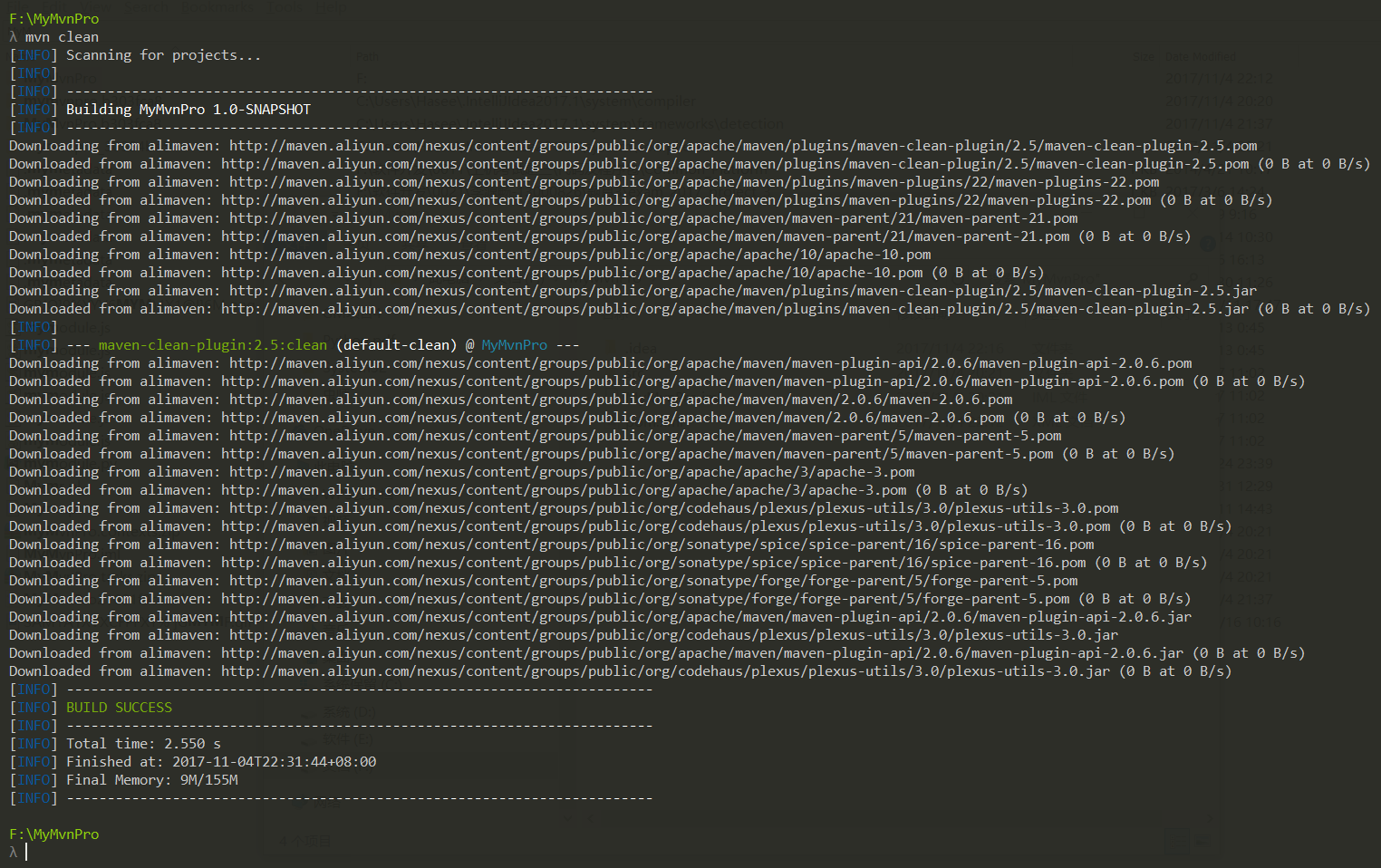 2.運行某個文件(可能依賴某些框架)-> "mvn xxx" :
使用IDE編譯maven項目的時候,可以選擇在view->tool windows->點擊Maven projects,點擊圖中圈住"M"的地方,command line中搜索,可以起到dos窗口打開項目文件夾一樣的效果,這樣更加方便:
2.運行某個文件(可能依賴某些框架)-> "mvn xxx" :
使用IDE編譯maven項目的時候,可以選擇在view->tool windows->點擊Maven projects,點擊圖中圈住"M"的地方,command line中搜索,可以起到dos窗口打開項目文件夾一樣的效果,這樣更加方便:
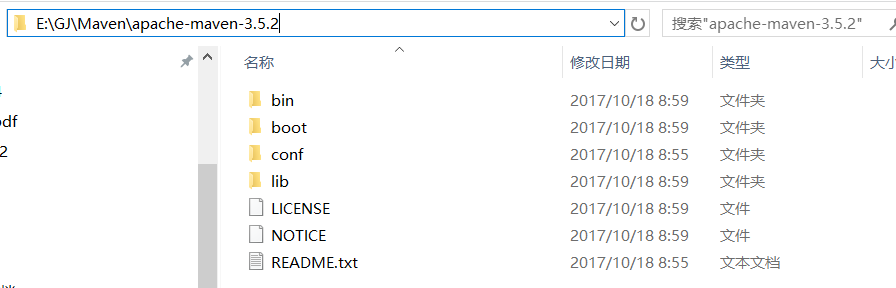 4.打開環境變量,新建一個名為"MAVEN_HOME"的系統變量,並添加上maven文件夾的路徑上去,新建完成,點確定保存:
4.打開環境變量,新建一個名為"MAVEN_HOME"的系統變量,並添加上maven文件夾的路徑上去,新建完成,點確定保存:
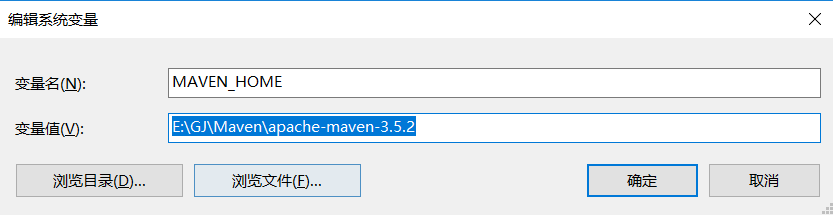 5.去path系統環境變量中,新建一個環境變量,剛才的路徑加上bin目錄,新建完成之後點擊確定保存,具體如下圖:
5.去path系統環境變量中,新建一個環境變量,剛才的路徑加上bin目錄,新建完成之後點擊確定保存,具體如下圖:
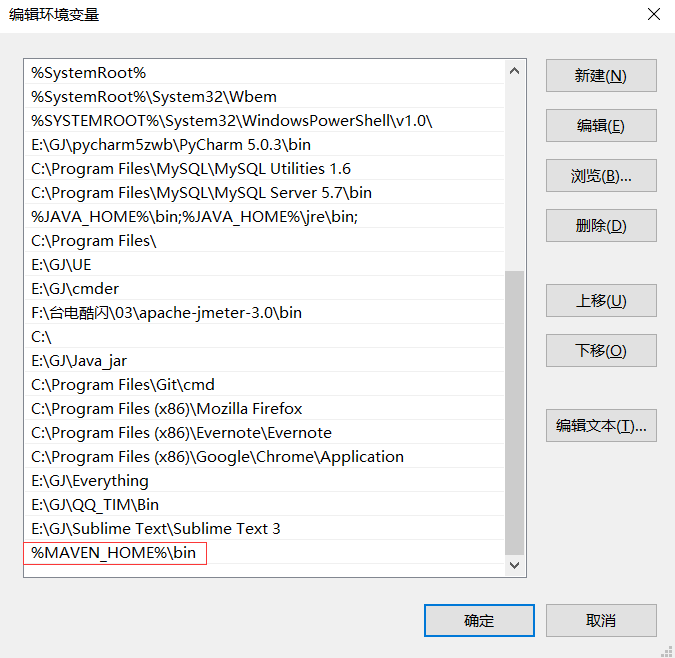
${user.home}/.m2/repository //這是maven默認管理第三方包保存的路徑 <localRepository>F:/java/maven</localRepostiory> //如圖A,這條配置信息默認是註釋掉的,我們把它copy出來,修改成想保存的目錄路徑下,如圖B,我的就是f:/java/maven文件夾下,註意反斜杠(兼顧linux系統)
A.
B.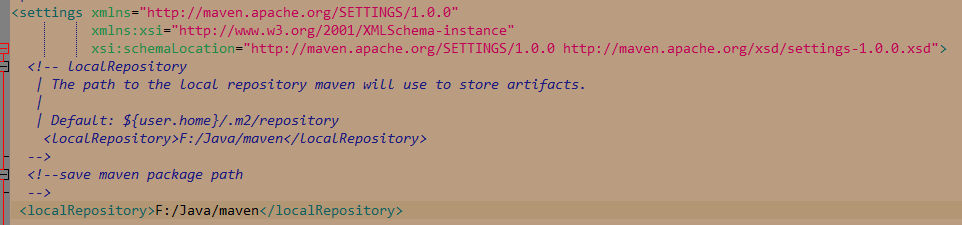
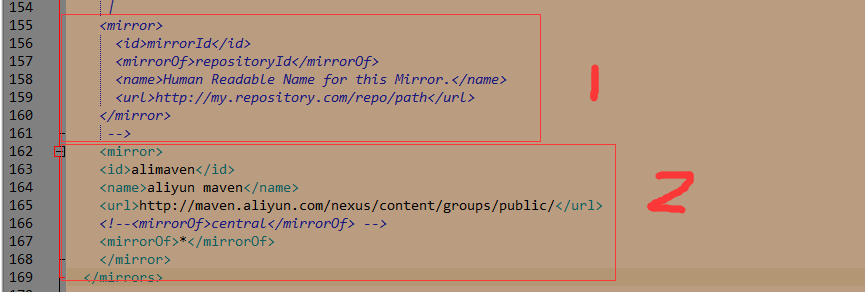
7.驗證是否已成功安裝maven包,在dos窗口下,輸入"mvn -version",如成功會出現以下版本信息,如異常,請按以上操作步驟排查錯誤:
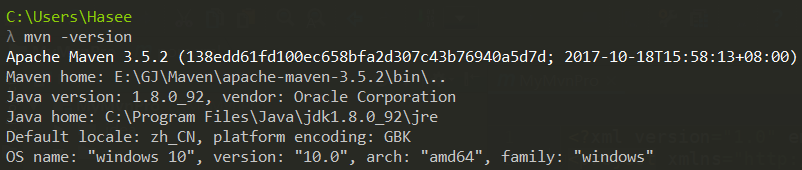
8.(A)如何在IDE中,添加一個maven項目: 1.新建一個maven項目(Project),重點是左側要選擇maven,點擊下一步:
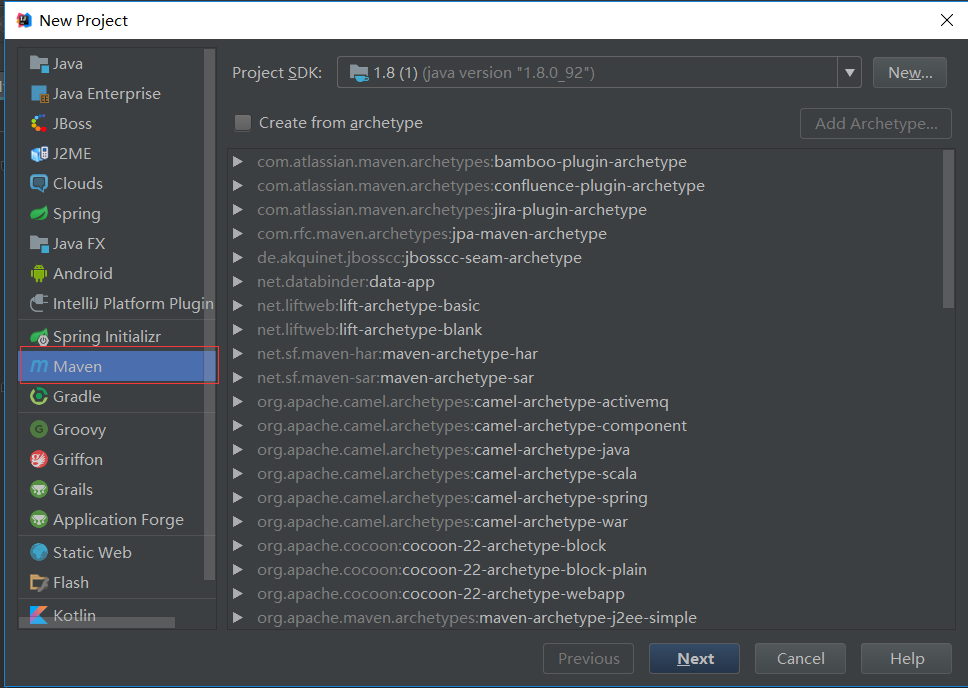
(B)groupld是相當於這個項目的包名,Artifactld是項目的名稱,點擊下一步:
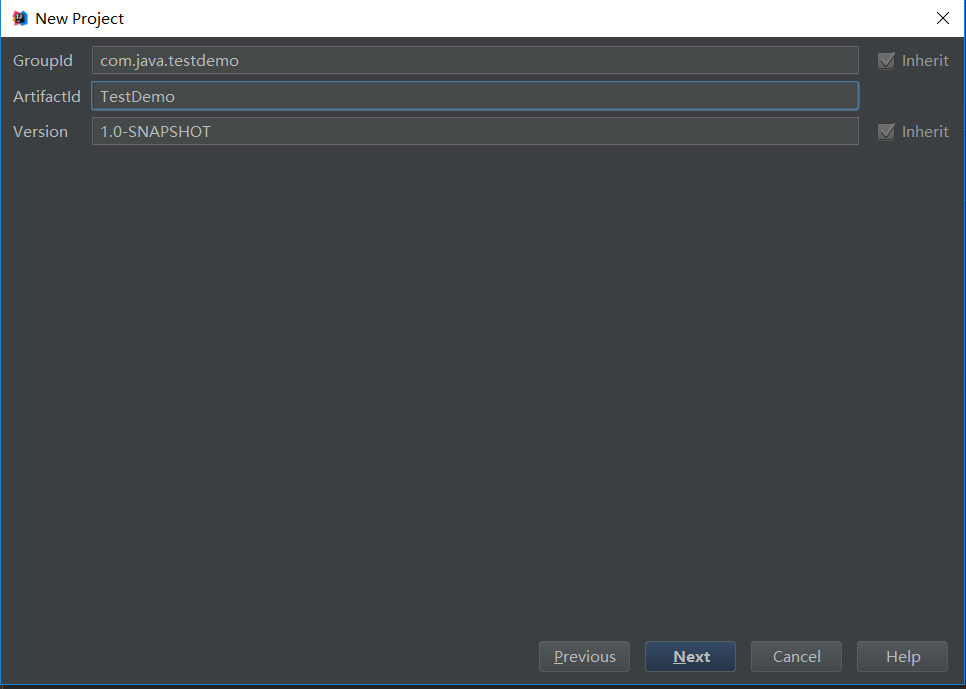
(C)Project Name(項目名稱)及Project Location(項目存放路徑),點擊Finish就可以完成maven項目的創建了:
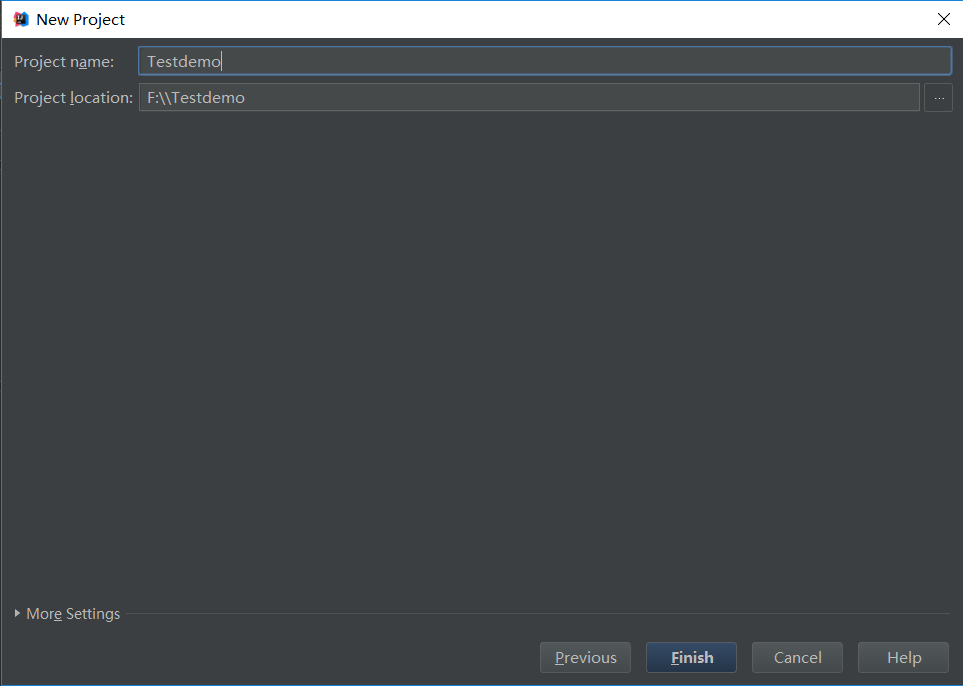
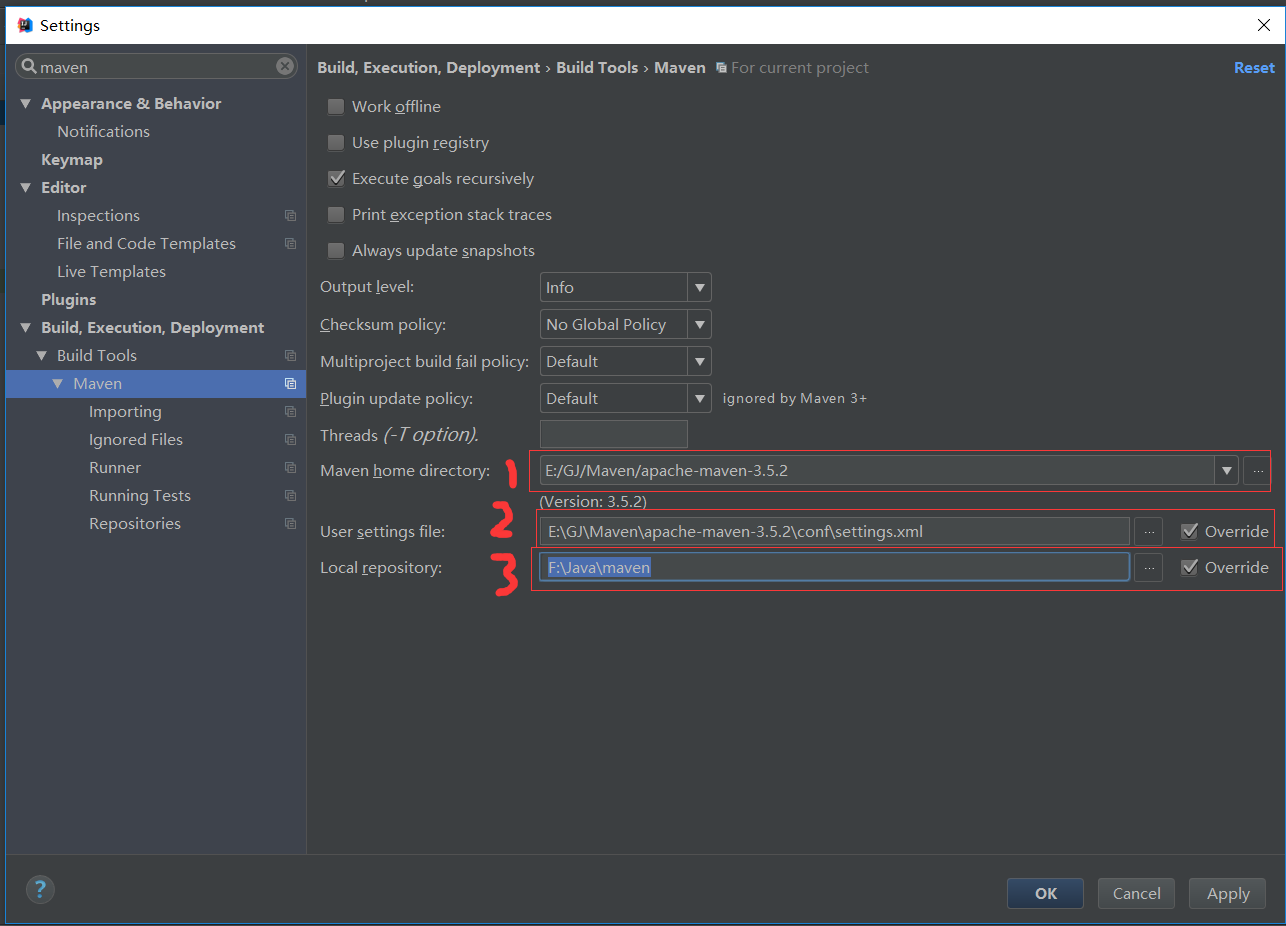
<groupId>com.mvn.demo</groupId> //項目包的名稱 <artifaceId>MyMvnPro</artifaceId> //項目的名稱 <version>1.0-SNAPSHOT<version> //項目的版本

A.第一步:去官方倉庫(http://mvnrepository.com/)搜索所需要的庫,比如我要搜selenium庫:
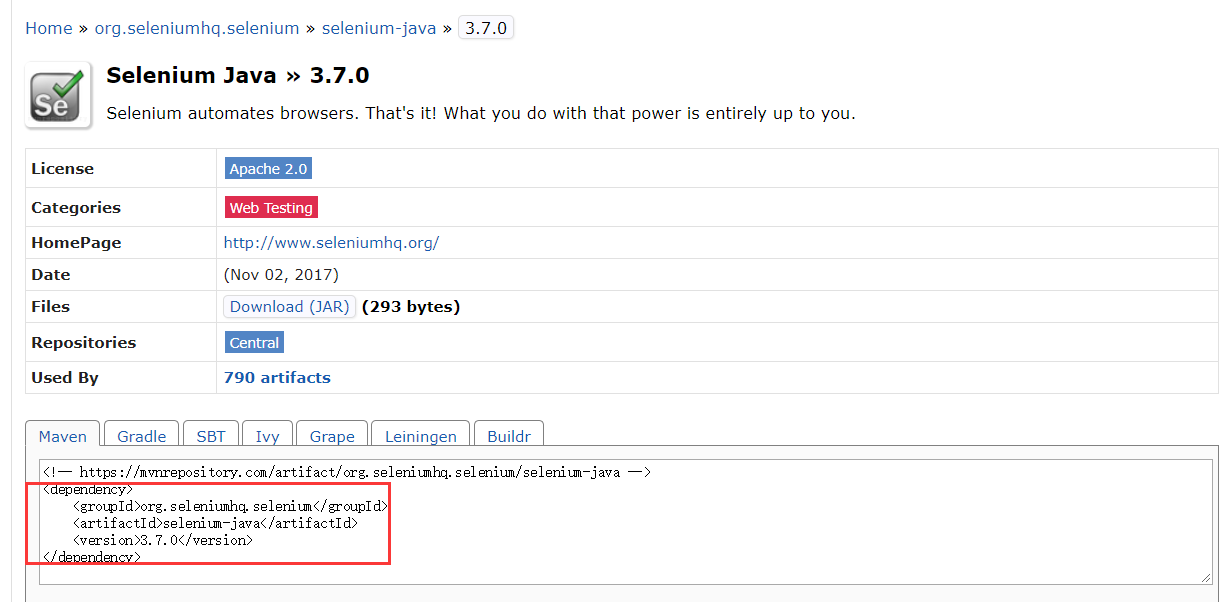
備註:maven官方的第三方包倉庫地址->http://mvnrepository.com/
B.第二步:復制上圖紅圈的裏面的信息到pom.xml文件中,第一次添加包的時候,包名和項目名和版本肯定是紅色的,這時候點擊右下角的maven 引包改變按鈕,也就是import Changes就可以了
註意,每次添加一個新包,都在新寶外面加一層<dependencies>標簽
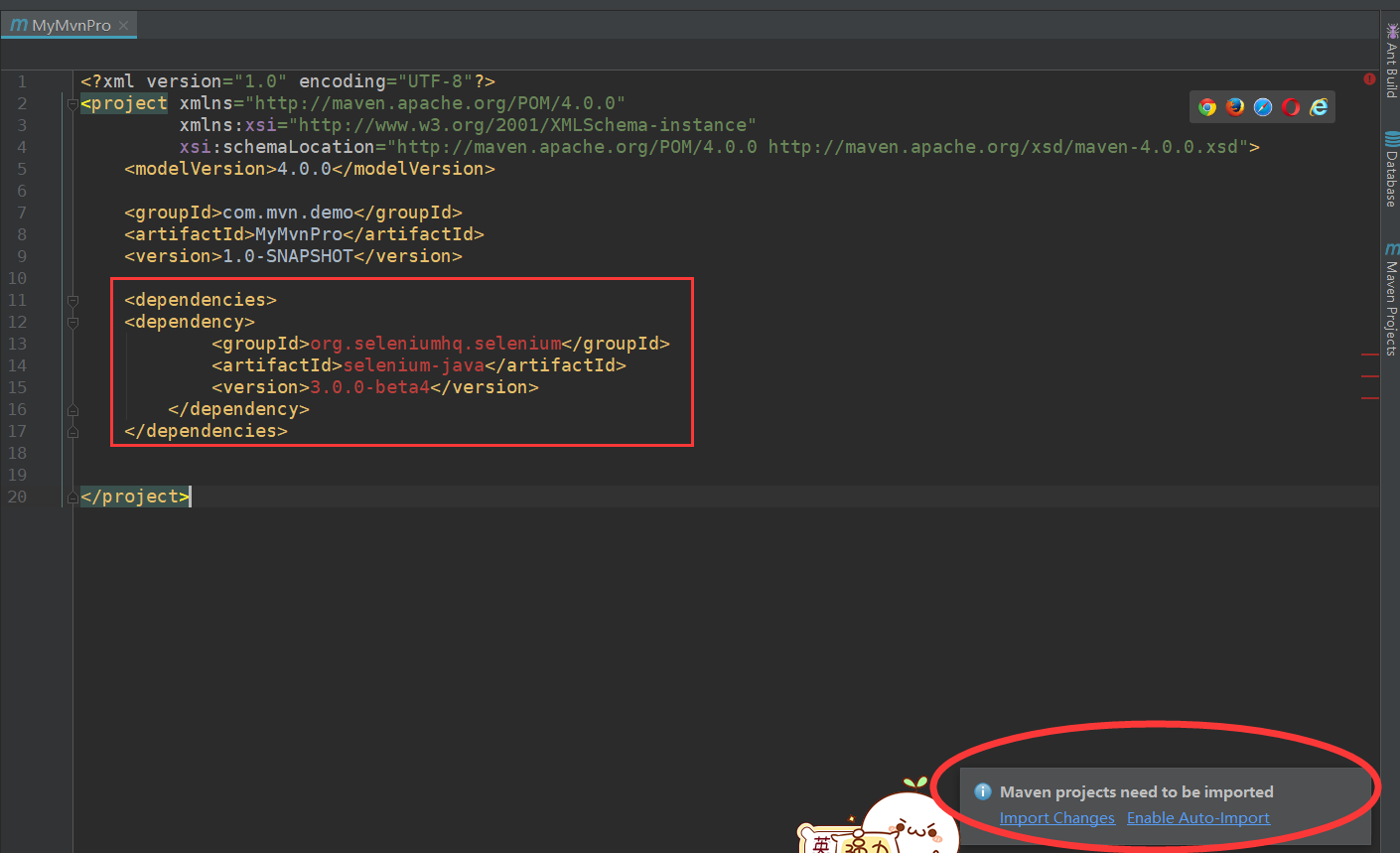
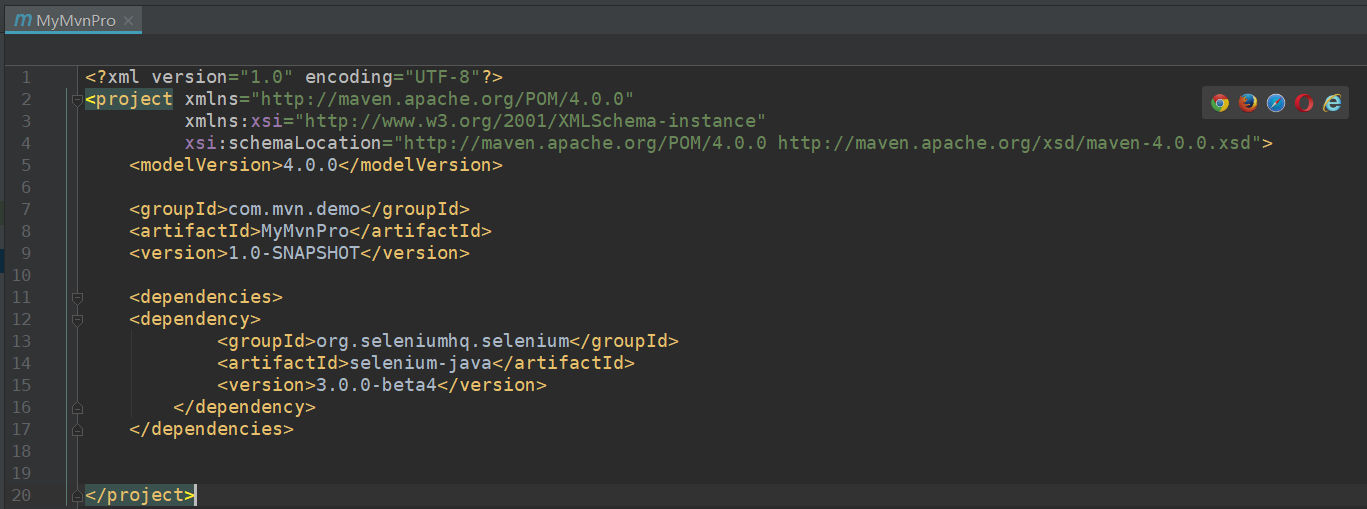
相應的包可去管理包的路徑下查看,比如下圖,這就是剛才下載的selenium包:
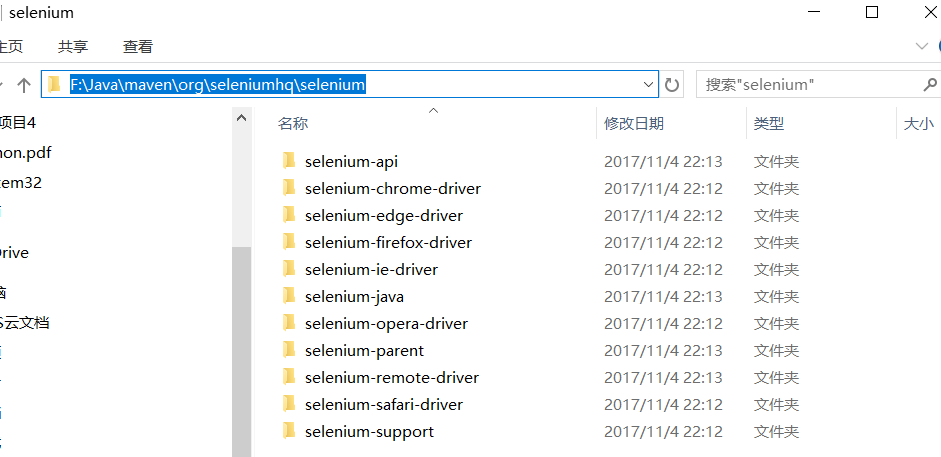
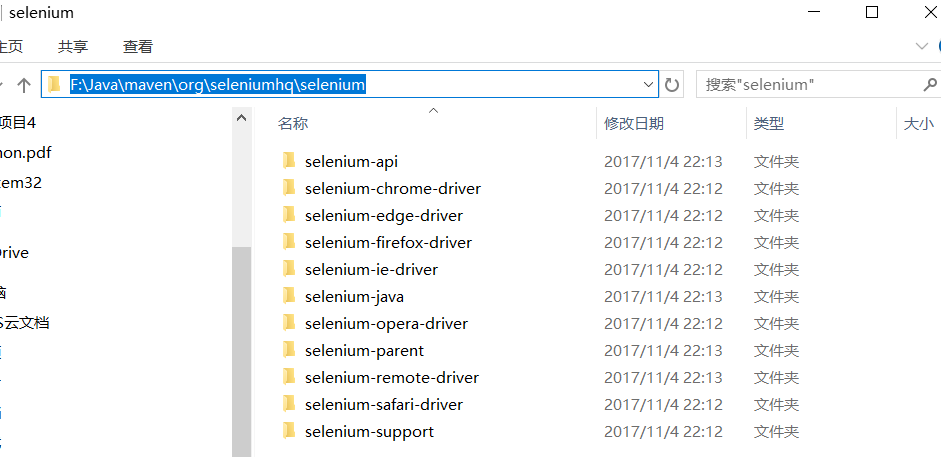
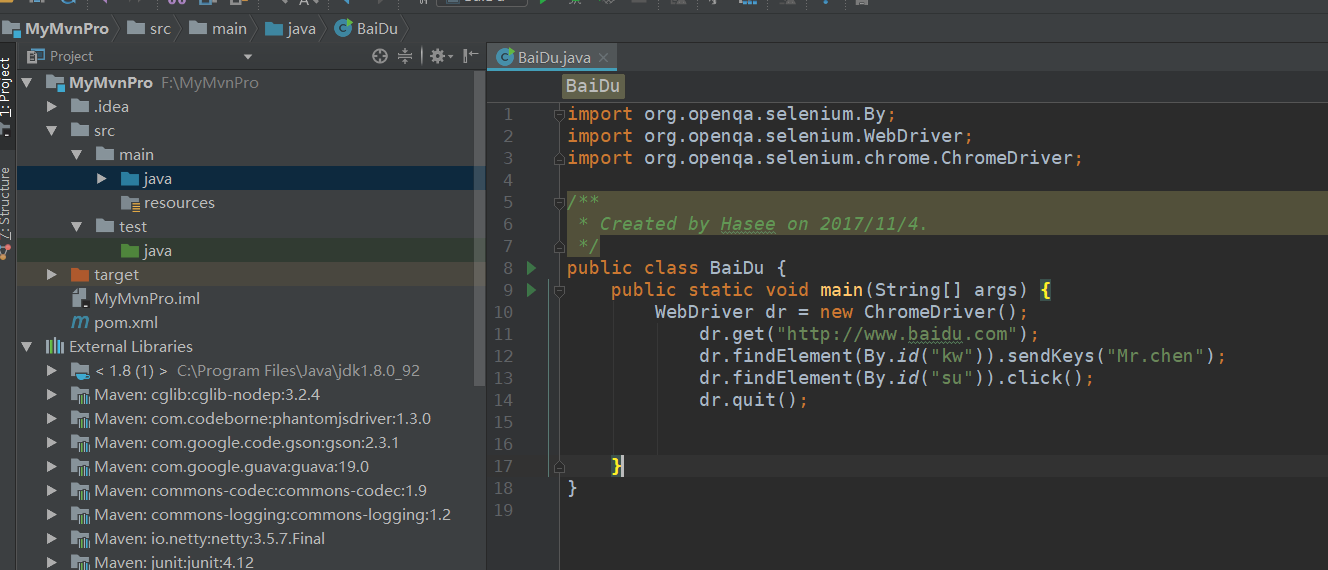
12.Maven命令: ->用dos窗口打開項目文件夾: 1.清理命令:
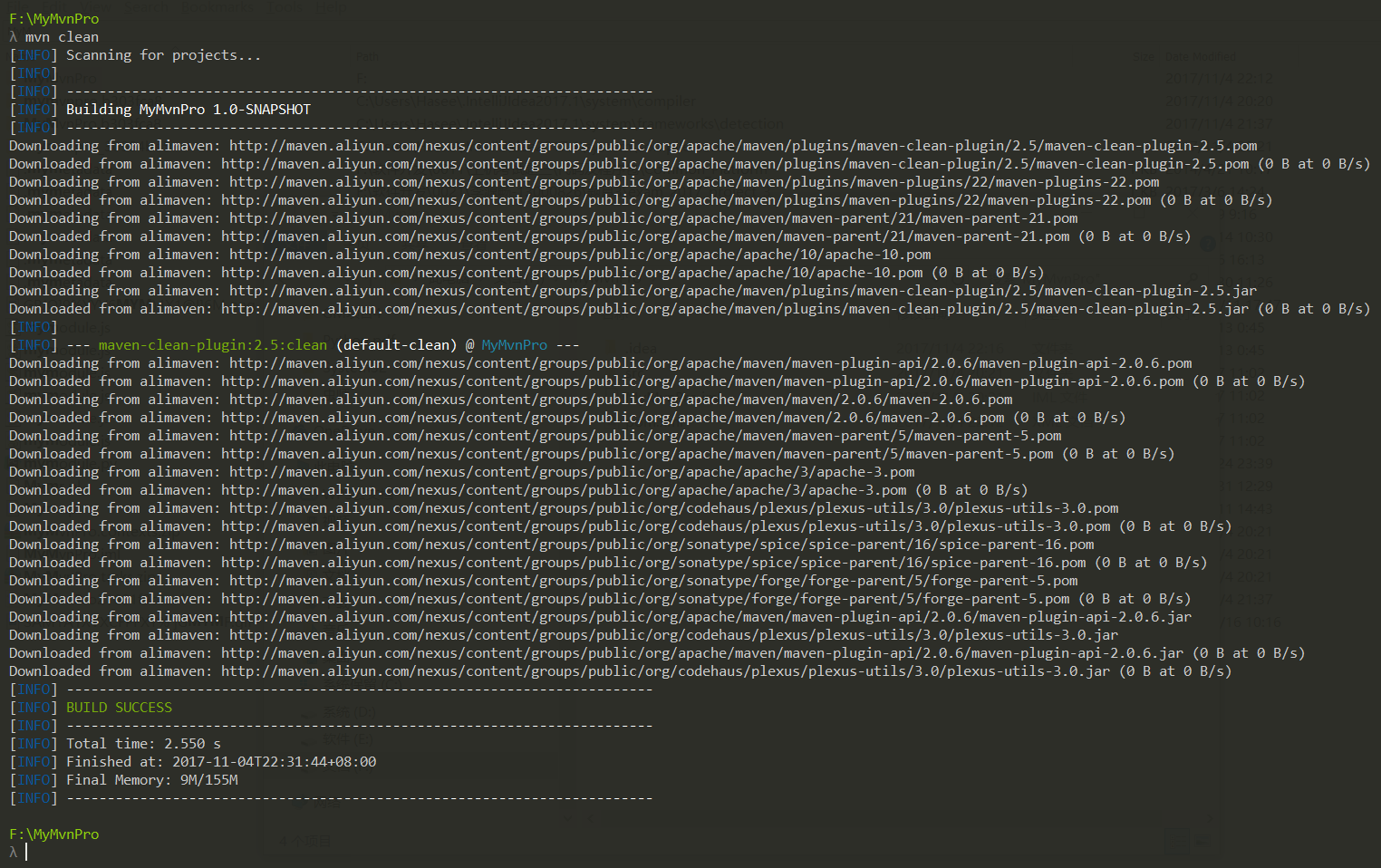 2.運行某個文件(可能依賴某些框架)-> "mvn xxx" :
使用IDE編譯maven項目的時候,可以選擇在view->tool windows->點擊Maven projects,點擊圖中圈住"M"的地方,command line中搜索,可以起到dos窗口打開項目文件夾一樣的效果,這樣更加方便:
2.運行某個文件(可能依賴某些框架)-> "mvn xxx" :
使用IDE編譯maven項目的時候,可以選擇在view->tool windows->點擊Maven projects,點擊圖中圈住"M"的地方,command line中搜索,可以起到dos窗口打開項目文件夾一樣的效果,這樣更加方便:
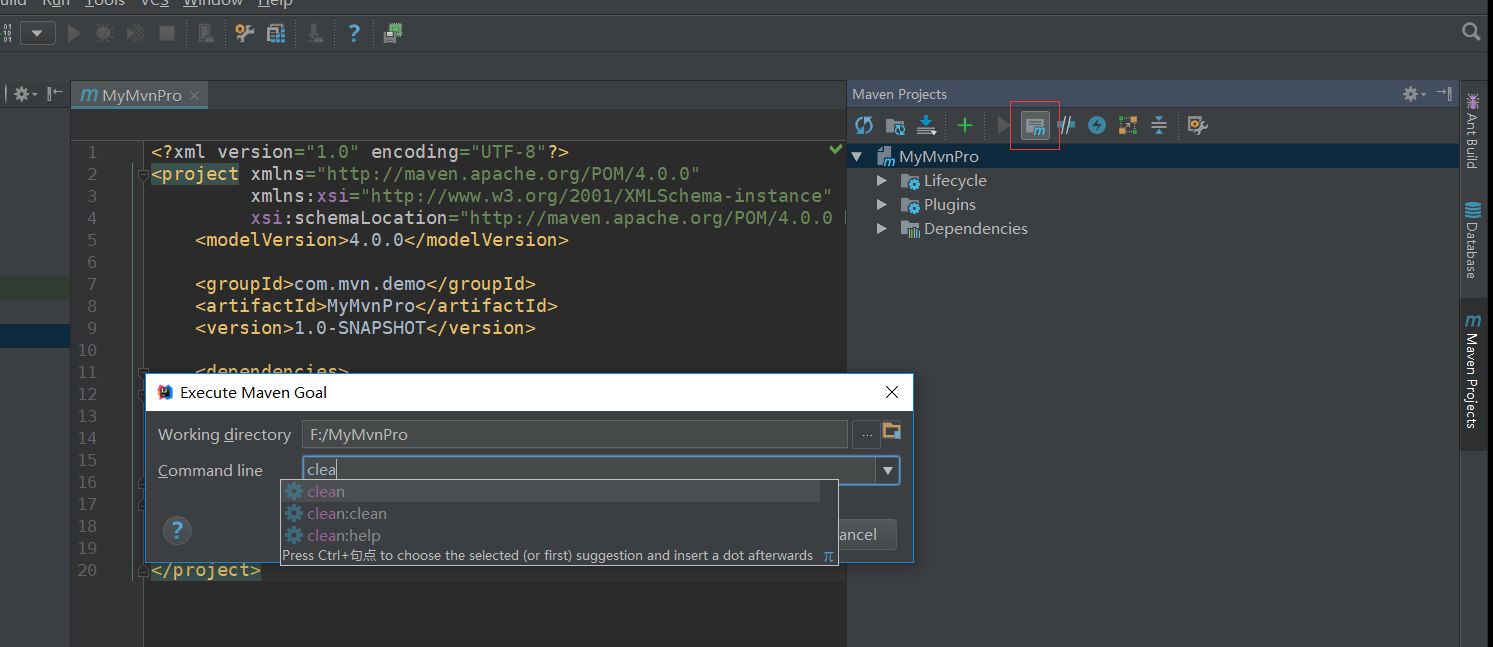
--以上maven介紹及安裝相關知識點均受蟲師點撥,在此特別感謝!
Maven介紹及安裝
